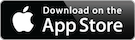第5世代Kindle Fire(2015)にGoogle Playを入れさえすればあとは通常のAndroidをインストールできるようになります。今回は最初に私が入れたAndroidアプリを簡単に紹介します。
1.ブラウザ(Chromeブラウザ)
2.動画アプリ(YouTube)
3.メディアストリーマー(Chromecast)
4.地図アプリ(Googleマップ)
5.文字入力アプリ(Google日本語入力)
6.クラウドストレージアプリ(Googleドライブ)
7.ブックマーク/RSSアプリ(Pocket/evernote/Feedly)
8.SNS/メッセンジャーアプリ(LINE)
9.ニュースアプリ(Smartnews)
10.フリマアプリ(メルカリ/フリル)
1.ブラウザ(Chromeブラウザ)
最初に入れたのはコレ。Fireタブレットに初期搭載されている『Silkブラウザ』はどうしても慣れず。Chromeブラウザであればブックマークや履歴の同期も出来るので便利。
ただし、検索上にYoutube動画がでてきてタップしてもYoutubeアプリを立ち上げてくれません。
『Firefox』や『Opera』も使用可能でした。
2.動画アプリ(YouTube)
定番動画アプリ『YouTube』も使えました。動画再生まで若干時間がかかるような気がします。画質は可もなく不可もなく。
『niconico』や『dTV』も使用OK。
『hulu』や『NETFLIX』はAmazonアプリストアにあり。
3.メディアストリーマー(Chromecast)
Fire TVのライバル『Chromecast』も快適に動作しました。ミラーリングとアプリのキャスト両方対応。

4.地図アプリ(Googleマップ)
Googleマップも使用できました。ただしFireにGPS機能は付いていないので、ナビは不可。

5.文字入力アプリ(Google日本語入力)
Google日本語入力も快適にサクサク動きます。ただし、これを入れるとなぜか初期搭載のFire標準キーボードが消えてしまいます。どちらかお好きなほうを。(5/11追記:一旦Google日本語入力を消去し、再度インストールしなおすとFire日本語キーボードが復活しました。ここらへんの挙動の原因はうまくつかめておりません。)
6.クラウドストレージアプリ(Googleドライブ)
Googleドライブでファイル共有もOKです。
『Amazon Cloud drive』と併用するのもアリですね。
『One Drive』はAmazonアプリストアにあり。
『dropbox』も使えました。
7.ブックマーク/RSSアプリ(Pocket/evernote/Feedly)
情報収集に役立つ『Pocket』『evernote』『Feedly』に関しては全てAmazonアプリストアにありました。
8.SNS/メッセンジャーアプリ(LINE)
FireでLINEも使用可能!無料通話もできます。
流行りの『Instagram』もGoogle Playならインストール可能です。
『Facebook』『Twitter』はAmazonアプリストアにアリ。
9.ニュースアプリ(Smartnews)
ニュースアプリの王道『Smartnews』です。
Amazonアプリストアになかったので、これがあると助かる。
10.フリマアプリ(メルカリ/フリル)
『メルカリ』や『フリル』もインストールできました。

おまけ
Amazonアプリストアにはなかったモンストこと『モンスターストライク』も無事動作しました。参加せざるを得ない。

まとめ
インストールしたアプリをざっと挙げてみるとこんな感じです。思った以上にいつも使っているアプリがAmazonアプリストアにはなくてびっくり。Fireをタブレットとして快適に使うならGoogle Playは必須かも。
他にも『Gmail』や『Office系』アプリも使えるのでお試しあれ。あとアプリを入れすぎると動作がにぶくなるので適量どうぞ。